快訊
小編愛用前三名APP
| 推薦APP | 實測短評 |
| Google評分:4.6 實用程度:⭐⭐⭐⭐⭐ 美觀程度:⭐⭐⭐⭐ 有一般待辦事項、番茄鐘、每日打卡等非常多樣的功能,可以說是多家待辦事項app的集合體。 |
|
 水球清單 |
Google評分:4.4 實用程度:⭐⭐⭐ 美觀程度:⭐⭐⭐⭐⭐ 小編個人認為最美和最療癒的待辦清單APP!可以在完成待辦事項的同時,享受戳破水球的快感和建立小島的成就感! |
 Todoist |
Google評分:4.5 實用程度:⭐⭐⭐⭐ 美觀程度:⭐⭐⭐ 電腦和手機可以同步新增,有共享項目功能,可以和合作的夥伴一同管理工作任務安排。 |
多帳戶連結APP推薦
多人合作APP推薦
簡約風格APP推薦
| 推薦APP | 實測短評 |
 Memorigi |
Google評分:4.4 實用程度:⭐⭐⭐ 美觀程度:⭐⭐⭐⭐⭐ 小編實測下來能夠和最多帳戶連結的app。全英文介面,可以順便練習英文XD |
 Any.do |
Google評分:4.3 實用程度:⭐⭐⭐⭐ 美觀程度:⭐⭐⭐ 有小編很愛的顏色區塊月曆功能,方便一覽近期的待辦事項,而且還可以連接「Amazon Alexa」喔! |
多人合作APP推薦
| 推薦APP | 實測短評 |
 專注清單(原小番茄) |
Google評分:4.6 實用程度:⭐⭐ 美觀程度:⭐⭐⭐⭐ 有「小組」功能可以和好友一同監督彼此,推薦需要別人一起監督成長的人使用!也有番茄鐘可以配合,效果加倍! |
 Taskade |
Google評分:4.6 實用程度:⭐⭐ 美觀程度:⭐⭐⭐⭐ 多家大企業都在使用的待辦清單,能分不同辦公區處理待辦事項,也能設定合作者共享權限,共同討論工作更加方便! |
簡約風格APP推薦
| 推薦APP | 實測短評 |
 Google Tasks |
Google評分:4.6 實用程度:⭐⭐ 美觀程度:⭐⭐⭐ 介面極簡化,適合僅需要待辦清單功能的人,可以直接將gmail新增成待辦任務。 |
 Microsoft To Do |
Google評分:4.5 實用程度:⭐⭐ 美觀程度:⭐⭐⭐⭐ 需要和Microsoft帳戶連結,功能簡約,有內建的佈景主題可以免費變更自己喜歡的顏色或照片。 |
 Remember The Milk |
Google評分:4.6 實用程度:⭐⭐⭐⭐ 美觀程度:⭐⭐ 簡潔的版面設計,清楚瀏覽每日待辦事項。主畫面列表的聯絡人功能,能快速找到與他人共享的清單。 |
*以上為小編實測後個人感受*
Google Tasks
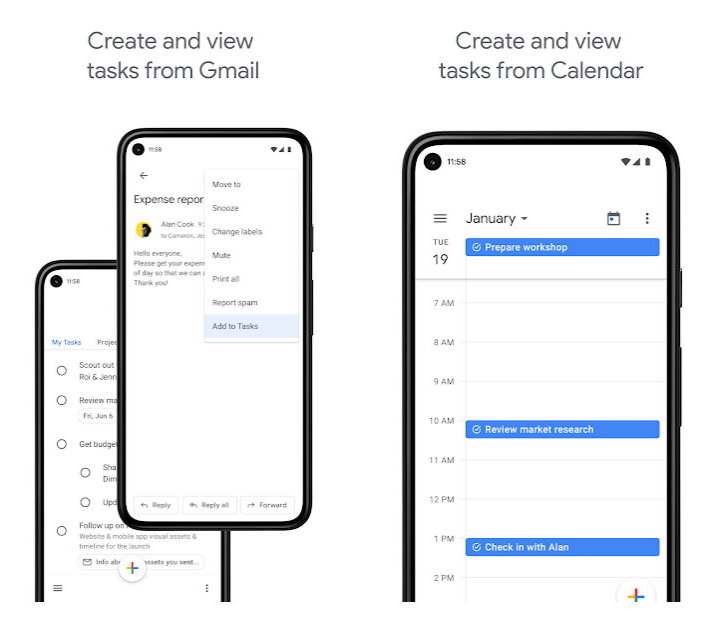
引用來源:Google Play商店
主要功能
| 網頁版 | 手機主畫面顯示 | 任務提醒 | 多裝置同步 | 廣告視窗 |
| ✘ | ✔ | ✔ | ✔ | ✘ |
功能使用
- 任務清單:可以分類不同清單任務,並與登入google帳戶的其他裝置同步列表
- 費用:完全免費
Google Tasks是由Google官方開發的待辦事項清單,開發適合常使用Google相關服務(例如:Gmail、Google日曆等)的人,可以在使用Gmail、Google日曆時,開啟側邊欄位編輯待辦事項,目前還沒有官方的獨立網頁版,只能透過chrome擴充功能增加電腦桌面版。
使用感想
Google Tasks之前有點像是Gmail的附加功能,你可以在電腦網頁上將Gmail的內容新增到待辦清單提醒自己,當初還沒有APP版本的時候,小編覺得是個有點多此一舉的功能😅所以現在終於有APP版本真的是一大福音啊!可以輕鬆在手機隨時看到Gmail、Google日曆上需要處理的事情,而且現在很多公司都會將Google日曆和工作日程同步,Google Tasks也能同步連結你最新的工作排程,可以不用再額外記錄到其他待辦事項APP了,小編實測後真的覺得效率提升不少!
不過很可惜的是Google Tasks目前還沒有自己獨立的網頁版,如果不是在Gmail、Google日曆就無法使用,幸好有好心網友開發「Full Screen for Google Tasks」這個chrome擴充功能,就可以在電腦獨立使用Google Tasks了!除了網頁版以外,也希望官方能多多開發APP的附加功能,目前只能新增清單和編輯任務,對小編來說真的有點太簡易了😔
▶ Android 手機下載:GoogleTasks 待辦App (Android)
▶ iPhone手機下載:GoogleTasks 待辦App (iOS)
▶ chrome擴充功能下載:Full Screen for Google Tasks 待辦清單
▶ iPhone手機下載:GoogleTasks 待辦App (iOS)
▶ chrome擴充功能下載:Full Screen for Google Tasks 待辦清單
Todoist
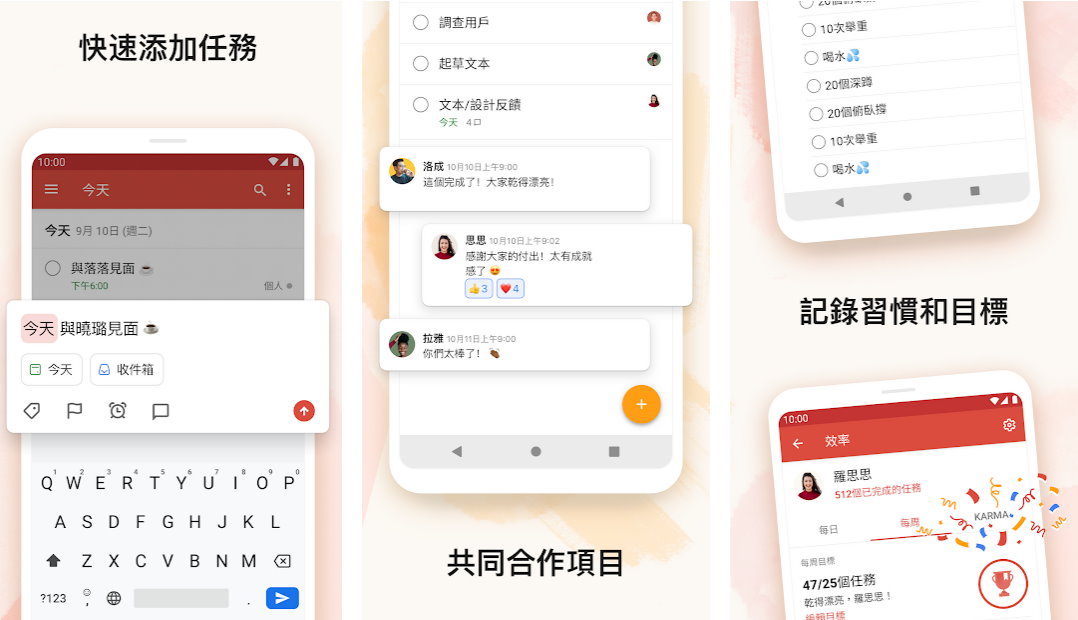 引用來源:Google Play商店
引用來源:Google Play商店主要功能
| 網頁版 | 手機主畫面顯示 | 任務提醒 | 多裝置同步 | 廣告視窗 |
| ✔ | ✔ | 付費 | ✔ | ✘ |
功能使用
- 任務清單:有三種清單。收件箱清單可以放入待辦事項、今天清單列出今日任務、預覽清單觀看過去及未來安排。
- 效率分析:可以編輯個人目標和觀看每日、每周完成任務的軌跡,以及根據每個任務完成進度給予個人的Todoist Karma分數,幫助自己更加高效地完成每個待辦任務。
- 項目分類:可以自訂項目分類,將每個待辦事項歸類。可以開啟共享給合作的夥伴,一起安排工作進度。
- 過濾器:可以設定過濾器指令,在眾多任務中找到自己想要的事項。
- 升級費用:年費1176元、月費130元
- 升級項目:300個項目分類、任務提醒、每個項目可和25人共享、可上傳100MB附件、150個過濾器、無限活動日誌、12種風格主題、自動備份
Todoist是小編看到最多網友推薦使用的,也是小編覺得與多個網站和系統連結最完整的APP!只要透過chrome擴充功能就能將Gmail內容加入待辦清單,也可以和Google 助理、Amazon Alexa連接使用。即使功能很多樣,但因為官方網站都有中文教學說明,完全不用擔心不會操作。
使用感想
Todoist的功能真的非常強大,而且還有獨家的 Karma評分系統,看著自己因為每天有完成待辦事項目標,得到分數、晉升位階的時候,有種遊戲通關打敗魔王的成就感,也更能督促自己要每天完成設定的待辦事項喔!
▼【Karma評分系統】
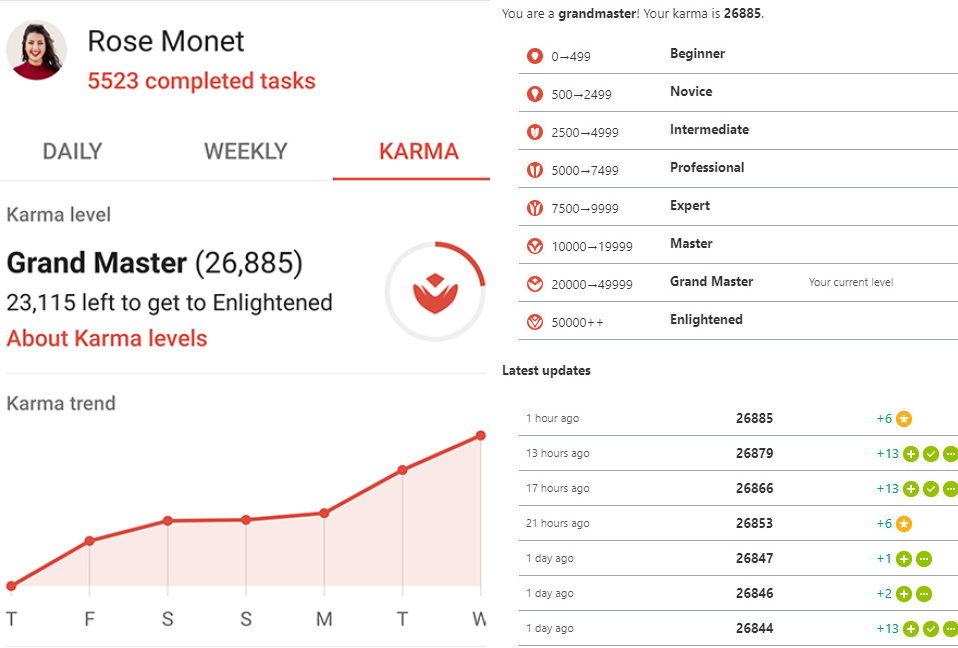 引用來源:Todoist
引用來源:Todoist 雖然Todoist試用免費版有很多功能,但居然要升級成專業版才可以有任務提醒的功能,而且Todoist和其他APP不同的地方是有方便的共享項目功能,但小編周遭比較少人一起使用,所以用到這個功能的機會也比較少。我自己免費版使用下來覺得很多功能,但缺少自己習慣的必要功能,實測時用的不太順手😅如果想要有效地使用Todoist的話,還是要升級成專業版喔!
還有一個小插曲是當小編發現它可以和Google 助理連接時,立馬就想要來試試看,結果發現Google 助理要改成英文才能用啊~英文會話苦手的小編就只能放棄了😢
TickTick
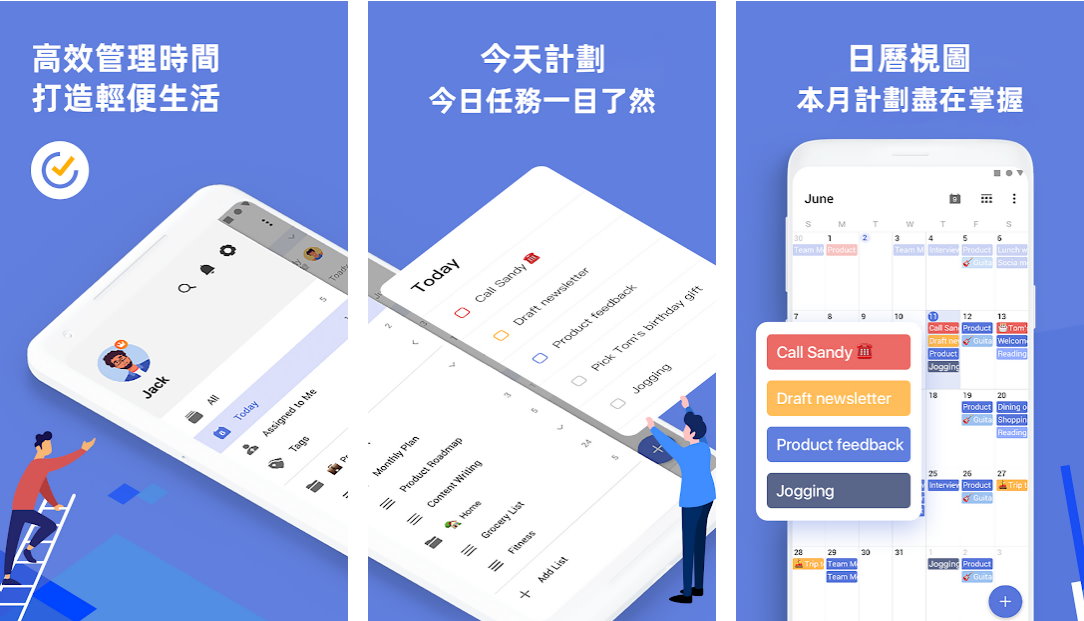 引用來源:Google Play商店
引用來源:Google Play商店 主要功能
| 網頁版 | 手機主畫面顯示 | 任務提醒 | 多裝置同步 | 廣告視窗 |
| ✔ | ✔ | ✔ | ✔ | ✘ |
功能使用
- 收集箱:可將不確定時間日期的待辦事項先放到收集箱,等待之後安排。
- 日曆清單:條列式統整今日以及過去和未來的待辦事項。
- 番茄鐘:可以選擇待辦事項來進行番茄鐘25分鐘計時,也具有正計時功能。
- 打卡:有多種打卡可以選擇(如:喝水、閱讀等),透過這個功能養成每日習慣。
- 效率分析:根據任務完成度以及專注時間整理出分析圖表,達成目標會頒發勳章鼓勵。
- 升級費用:年費880元、月費88元
- 升級項目:日曆月視圖、日曆時間軸視圖、第三方日曆同步、主螢幕日曆小工具、設定任務開始及結束時間、待辦事項子項目提醒、每個任務花費時間設定、手機桌面番茄鐘等
TickTick除了一般的待辦事項清單外,還有番茄鐘的功能,可以更靈活的運用每日的時間安排。雖然功能很多,但介面依然簡潔,而且用戶可以根據自己的習慣設定功能模塊,只在介面顯示自己常用的功能,維持效率!
使用感想
小編個人很喜歡他的打卡功能,有時明明很想培養習慣,但就是容易忘記,所以很常就這樣放棄了😢最近為了培養寫日記的習慣,開始嘗試打卡功能,除了每天到時間會提醒外,還會統計每個月的簽到率和打卡連續數,希望透過這個功能督促自己,小編可以一直維持這個習慣💪
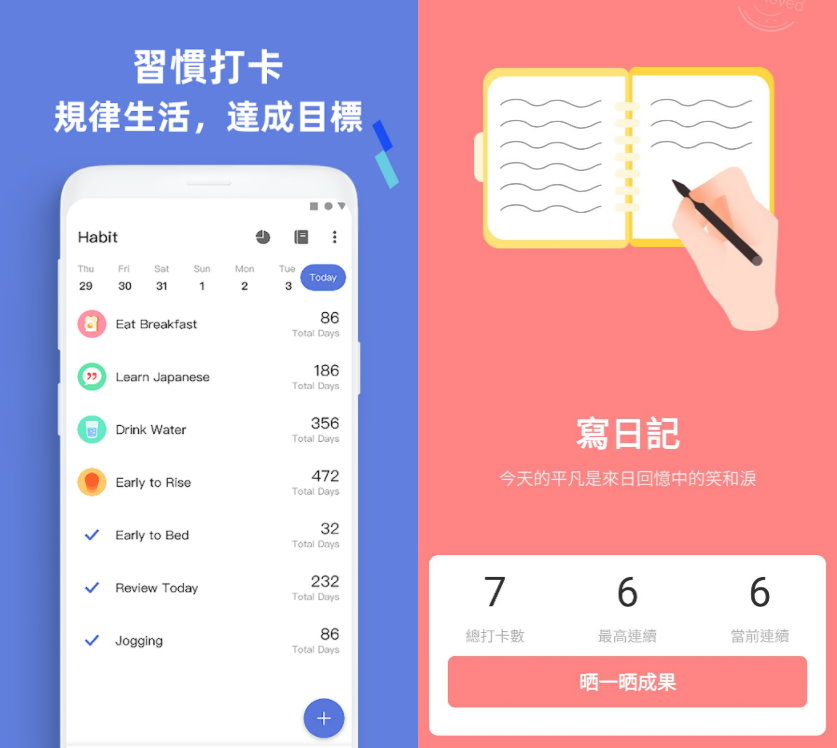 引用來源:TickTick
引用來源:TickTick TickTick是小編實測下來個人最喜歡的待辦事項APP!主要是因為幾乎沒有我不會使用的功能,很符合小編的生活習慣(不是說其他的不好喔~只是小編的習慣很奇怪😂)而且除了有電腦網頁版,他也有擴充功能,可以直接快速紀錄待辦事項,這點對常常忘東忘西的小編真的非常重要!
Microsoft To Do
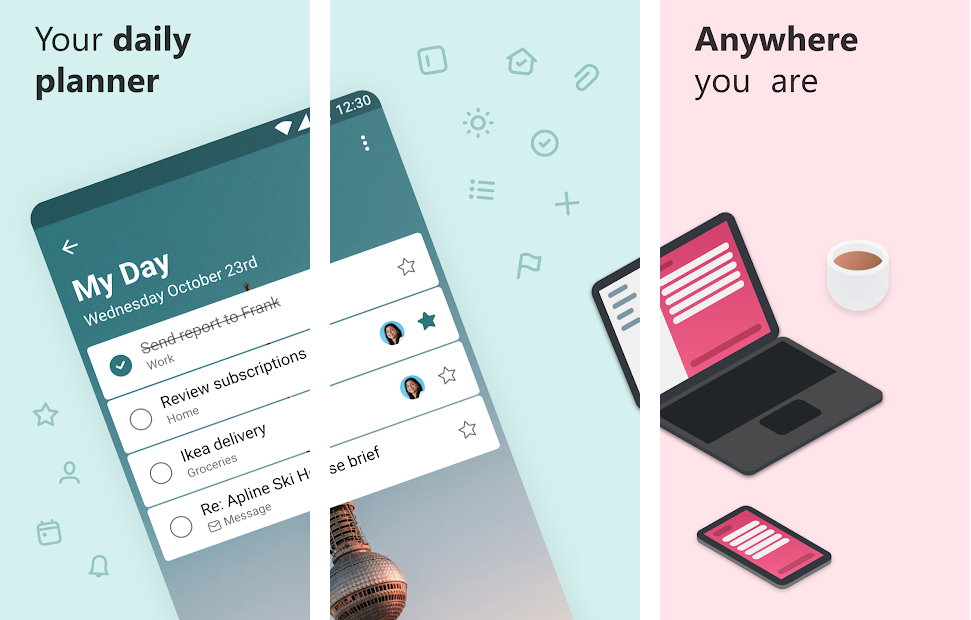 引用來源:Google Play商店
引用來源:Google Play商店 主要功能
| 網頁版 | 手機主畫面顯示 | 任務提醒 | 多裝置同步 | 廣告視窗 |
| ✔ | ✔ | ✔ | ✔ | ✘ |
功能使用
- 待辦事項清單:條列待辦事項。可以更改背景顏色以及照片。
- 清單列表:可以興曾和編輯清單,並將待辦事項分類。
- 費用:完全免費
Microsoft To Do需要透過Microsoft帳號登入才可使用,和Google Tasks依樣都只有最基本的待辦事項清單功能,畫面也非常簡潔,而且如果是windows系統,還可以將待辦清單定選到開始列,也可以和Outlook同步,不過當然就無法連結到常用的Gmail或Google日曆了。
使用感想
這個APP雖然也是大公司開發的,不過對於比較常使用Google相關服務的小編,使用上比較沒有那麼方便,但是Microsoft To Do有官方推出的網頁版和桌面版,而且桌面版還可以將工作清單加到windows的開始列,可以一鍵開啟想要的工作清單,小編覺得是一個很實用的功能!因為小編比較少使用Outlook,所以能和Outlook同步的功能沒有很吸引小編,但是如果你是常使用Outlook來收發電子郵件和管理行事曆的話,Microsoft To Do絕對會是你提升工作效率的好幫手!
不過在小編實測的時候,Microsoft To Do是唯一會閃退的APP😨雖然有登入Microsoft帳號不用怕清單搞丟,可是我自己在閃退後還嘗試了兩次才成功再開啟APP,讓需要趕快把事情記下來的小編很焦慮啊~
▶ Android 手機下載:Microsoft To Do 待辦App (Android)
▶ iPhone手機下載:Microsoft To Do 待辦App (iOS)
▶ 網頁版:Microsoft To Do 電腦版
▶ iPhone手機下載:Microsoft To Do 待辦App (iOS)
▶ 網頁版:Microsoft To Do 電腦版
Memorigi
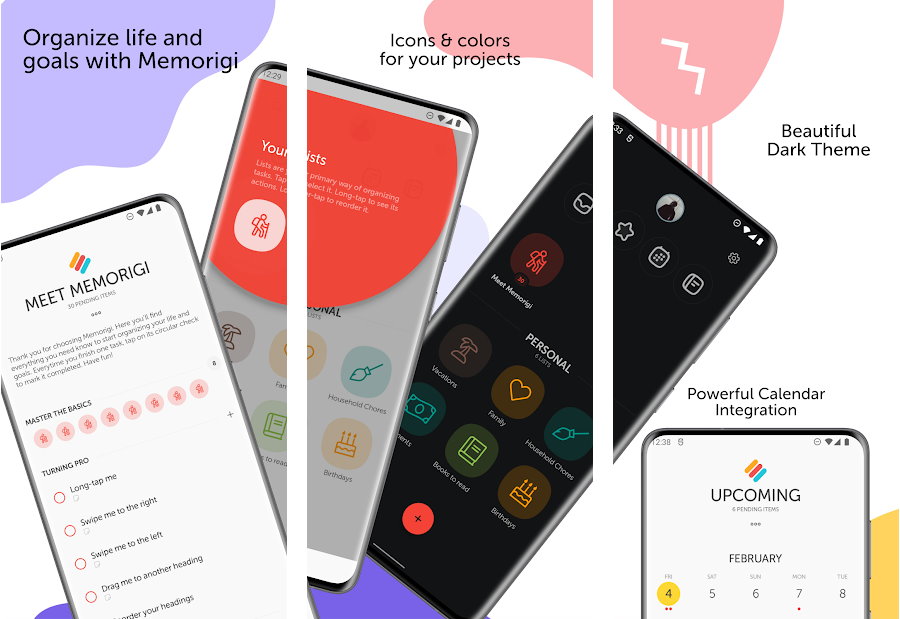 引用來源:Google Play商店
引用來源:Google Play商店 主要功能
| 網頁版 | 手機主畫面顯示 | 任務提醒 | 多裝置同步 | 廣告視窗 |
| ✔ | ✔ | ✔ | ✔ | ✘ |
功能使用
- 收集箱(INBOX):想到的待辦事項可以先放置在這裡,之後再做分配。
- 今日待辦清單(TODAY):今天的待辦事項會顯示在這個列表,方便快速安排今天任務。
- 未來日曆(UPCOMING):以日曆列表的方式顯示未來計畫,可用顏色分類不同任務。
- 完成列表(LOGBOOK):條列式已完成的任務,檢視工作效率。
- 個人列表分類:可以自行設定個人分類清單(如:工作、旅遊),快速檢視分類的任務。
【Basic方案】
- 升級費用:年費870元、月費87元
- 升級項目:雲端備份、子任務、防止拖延提醒(Nag me)、重複事件設定、優先支援(Priority support)
- 升級費用:年費1300元、月費130元
- 升級項目:Basic方案升級功能 + 釘選待辦事項、標籤、新增附件、朗讀待辦事項
- 升級費用:年費1450元、月費140元
- 升級項目:Pro方案升級功能 + 效率分析、新增截止日、將任務整合成電子郵件、Google日曆同步、第三方同步、未來待辦事項桌面小部件
Memorigi目前只支援英文,並且暫時尚未支援ios版本,不過可以和多款帳戶連結,包括Google、Microsoft、Facebook、Twitter。介面分成多個圖示,可以一眼看出每個類別的工作清單。雖然有許多付費的附加功能,但若只需要一般的待辦事項整理,免費版的功能就非常實用了!
使用感想
雖然目前尚未有iOS的版本,但小編當初下載的時候就在介紹資訊裡看到這款APP拿了好多科技網站和網紅票選的最佳APP獎項,實測下來也發現,Memorigi真的有很多優點,除了是可以和最多帳號連結以外,設計是這幾款APP裡面小編最喜歡的!分類清單除了可以用不同的顏色外還可以新增小圖示,在主頁面就可以很清楚辨別每一個清單,要不然只有顏色真的很容易忽略啊!Memorigi也是我覺得提醒最頻繁的APP(甚至到有點煩人的程度😂),如果你是個容易忘記或是拖延的人,說不定Memorigi就能幫你解決這個問題喔!
Memorigi在使用操作上小編覺得也很直覺,即使目前語言只支持英文,但建立清單和待辦事項都還是可以打中文,所以使用起來沒有太大的不方便,唯一讓小編覺得語言隔閡的地方,就是選擇在研究付費方案的時候😅光看字面的意思真的很難理解到底是升級了什麼功能,不過小編也在上面的費用介紹幫大家整理好了!英文看不懂也沒關係😂
Remember The Milk
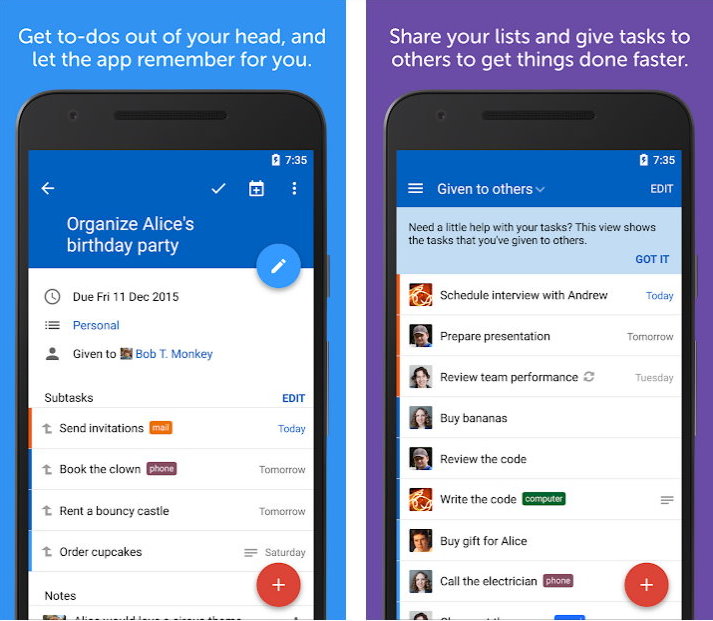
引用來源:Google Play商店
主要功能
| 網頁版 | 手機主畫面顯示 | 任務提醒 | 多裝置同步 | 廣告視窗 |
| ✔ | 付費 | 付費 | ✔ | ✘ |
功能使用
- 收件匣:尚未設定日期的待辦事項暫存區,可用於之後做分配。
- 待辦清單:有全部、今天、明天、本週、給他人(Given to others)這幾個內建清單,也可以自行設定新增清單,分類不同的待辦任務,也可以和其他人共享清單。
- 智慧清單(Smart Lists):可以篩選待辦事項的名字建立關鍵字清單。
- 聯絡人:輸入電子信箱後,可建立與該聯絡人共享的工作清單。
- 地點:
- 升級費用:年費美金39.99元(約台幣1122元)
- 升級項目:創建子任務、無限清單共享、顏色標籤、清單排列功能、無上限儲存空間、連結Dropbox和Google Drive、任務提醒、手機主畫面清單小工具、超過100個主題等
Remember The Milk(又稱RTM)比起其他規劃待辦事項的APP,追求精簡化,一目了然待辦事項,智慧清單也比起要設置專屬編碼的過濾器操作起來更簡單,而且還有聯絡人功能列,讓使用者可以更快速找到與他人共享的工作清單。
使用感想
Remember The Milk的版面設計真的一看就是工作用的app,坦白說小編個人覺得看起來比較死板一點,不過若是喜歡極簡風格,但還是需要多樣化功能的人,就蠻適合這個app的喔!
小編很喜歡它的地點功能!這並不是待辦事項app常見的功能,你可以根據每個不同地點分類代辦項目,如果是需要跨縣市工作,或是有不同辦公室的話,這個功能可以方便管理不同場所的工作清單,而且還能查看那個地點的Google地圖,非常方便!但是小編實測的時候,發現要用英文地址才會抓到比較準確的定位,希望之後也可以支援中文地址,要不然還要去轉換英文地址有點麻煩😅
小編在實測的時候,內心一直碎碎念「怎麼這個也要錢啊~」,甚至最重要的手機桌面小工具也要付費!雖然我自己也很常花錢買app的功能或是手遊課金,但是Remember The Milk一次就要繳一年的費用,小編是不會輕易就買的,所以他們提供14天完全退費這一點就很貼心,讓小編能先用看看升級功能,在決定要不要購買,不過他還是會在下單的時候先扣款,所以還是要估量一下自己荷包的深度啊~
▶ Android 手機下載:RememberTheMilk 待辦App (Android)
▶ iPhone手機下載:RememberTheMilk 待辦App (iOS)
▶ 網頁版:RememberTheMilk 電腦版
▶ iPhone手機下載:RememberTheMilk 待辦App (iOS)
▶ 網頁版:RememberTheMilk 電腦版
Any.do
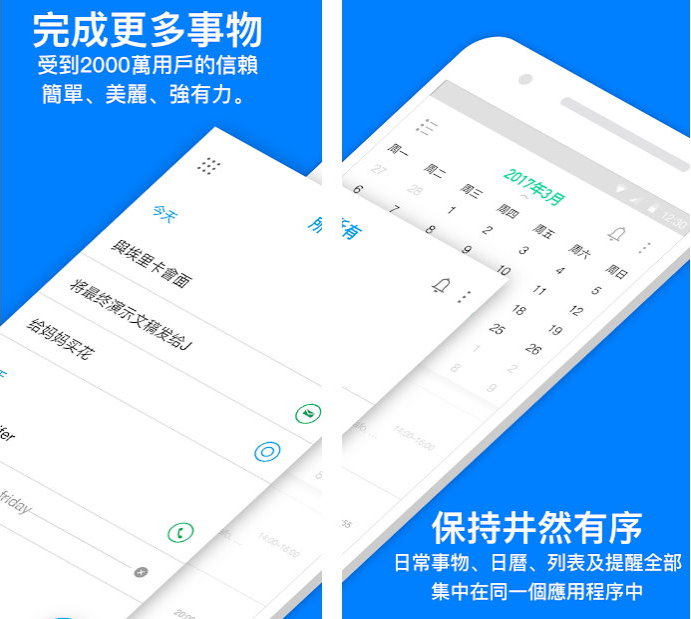
引用來源:Google Play商店
主要功能
| 網頁版 | 手機主畫面顯示 | 任務提醒 | 多裝置同步 | 廣告視窗 |
| ✔ | ✔ | ✔ | ✔ | ✘ |
功能使用
- 任務:一覽所有待辦事項,以及接下來一周規劃,同時可以建立多個清單管理任務分類。
- 日曆:有日期、時間、任務名稱的列表式清單,以色塊分類任務,能與手機日曆同步。
- 其他:可連結Amazon Alexa智慧音箱、「Any.do Moment」每日固定時間整理今日待辦事項列表。
- 升級費用:年費600元
- 升級項目:重複性任務設置、WhatApp提醒、彩色標記與標籤、地點備忘提醒、個人化版面主題、無限日程計畫
Any.do的主介面簡潔,功能列的任務、日曆、設定這三個功能也是多數人比較常用的。日曆功能可以用色塊區分,不過手機版沒有當日的按鈕,有的時候在清單比較難找到今日的任務。雖然有網頁版,能夠和手機板同步,不過目前語言尚未支持繁體中文。
使用感想
Any.do小編使用起來最喜歡的就是簡潔的介面,畫面可以清楚的看到今天要做的待辦事項,而且每天可以透過「Any.do Moment」進行每天的任務規劃,像小編就喜歡在早上的通勤時刻思考今天的待辦事項,使用「Any.do Moment」就可以點幾下快速完成喔!但是免費版一個月只有四次的「Any.do Moment」可以使用,如果大家有每日固定時間整理待辦事項的習慣,可以升級成高級版獲得無限使用的功能。
影片/圖片失效請點我|引用來源:Any.do
我自己使用下來最喜歡的功能是色塊日曆清單,因為小編的手機日曆就可以和google日曆連結和編輯色塊,使用起來非常方便,而且和手機日曆同步沒有時間差這一點也很加分!不過如果大家手機日曆沒有這個功能,可能就要透過google日曆編輯,要不然就要買Any.do的高級版升級,才能夠編輯日曆的顏色標籤喔!
專注清單
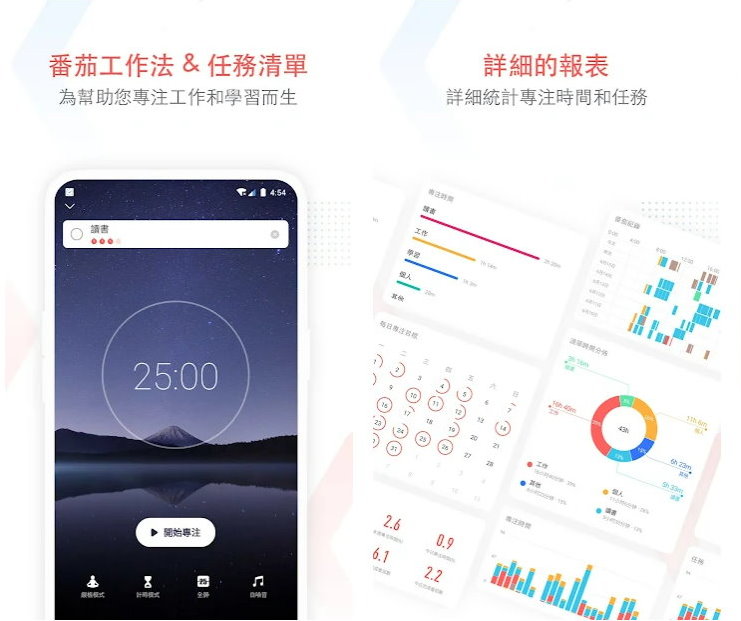
引用來源:Google Play商店
主要功能
| 網頁版 | 手機主畫面顯示 | 任務提醒 | 多裝置同步 | 廣告視窗 |
| 需下載 | ✔ | 付費 | 付費 | ✘ |
功能使用
- 任務清單:有今天、明天、待定等多個清單可以分類,也可以創建不同顏色標籤的清單。
- 歷史報告:能夠查看你今日的專注時間,並下載或分享到其他平台、軟體。
- 小組:可以建立小組或加入小組,和其他使用者彼此督促。
- 專注森林:完成專注任務就可以獲得陽光灌溉小樹苗,用遊戲的方式努力專注吧!
- 排行榜:能夠和其他使用者一同競爭專注時間排行榜,激發自己繼續專注的動力!
- 升級費用:永久390元、季費130元/3個月
- 升級項目:多裝置同步、數據雲端備分、任務提醒、日曆視圖、無限制清單數量、詳細統計報表、任務標籤、嚴格模式(屏蔽應用程式、屏蔽通知等)、番茄鐘獨立設置等功能。
專注清單原名為小番茄,設置任務時可同時設置該任務的番茄鐘,可以有效地掌握每個任務完成的時間。不過雖然專注清單有多裝置的版本,但要是想要多裝置同步必須升級到高級版,而且電腦版需要安裝chrome擴充功能或是下載桌面版,使用上有一點不方便。
使用感想
不過小編覺得很可惜的是多裝置同步居然是付費功能😢雖然3個月130元真的非常便宜,不過大家還是可以考慮一下自己適不適合這個APP再去購買喔!像是小編自己就覺得我不適合用番茄鐘工作法,所以專注清單對我來說沒有那麼好用...但是小編覺得有專注森林這樣子的小遊戲搭配專注的時間和代辦事項的完成,真的有提升小編的工作效率,而且還能跟小組的夥伴們一起互相督促彼此,也讓小編完全不敢偷懶😅所以推薦專注清單給不擅長自己一個人埋頭苦幹的人,可以在這裡找到一同努力的好夥伴!
▼【專注森林及小組介面】
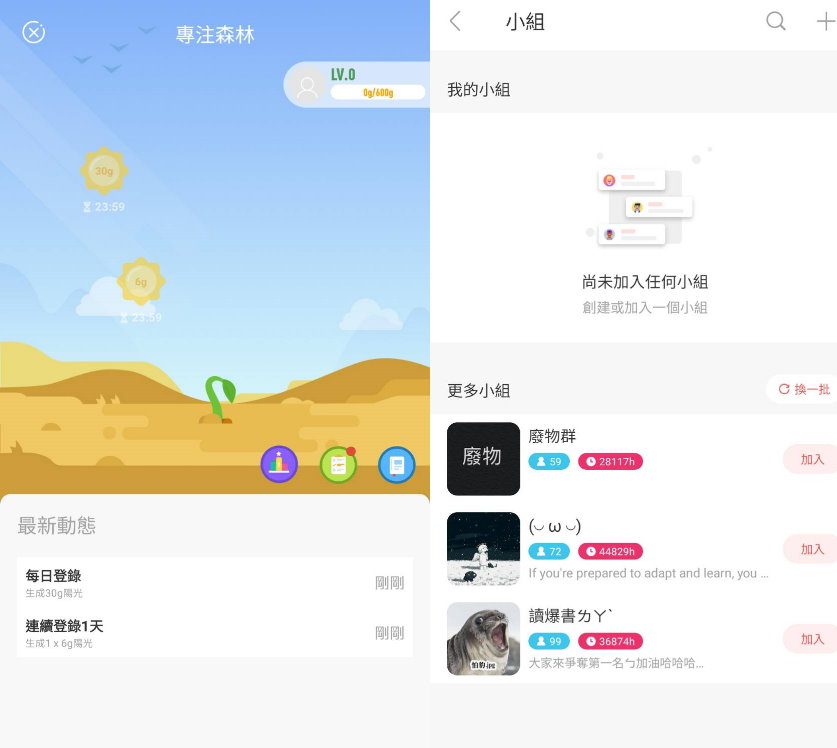 引用來源:專注清單
引用來源:專注清單小編實測下來覺得專注清單適合有在使用番茄鐘工作法的人。相較其他也有番茄鐘的待辦事項APP,專注清單可以直接在設定任務時一起設置該任務的番茄鐘,這樣就可以不用每次開始做下一個任務又要再設置一次,節省下不少時間喔!
Taskade
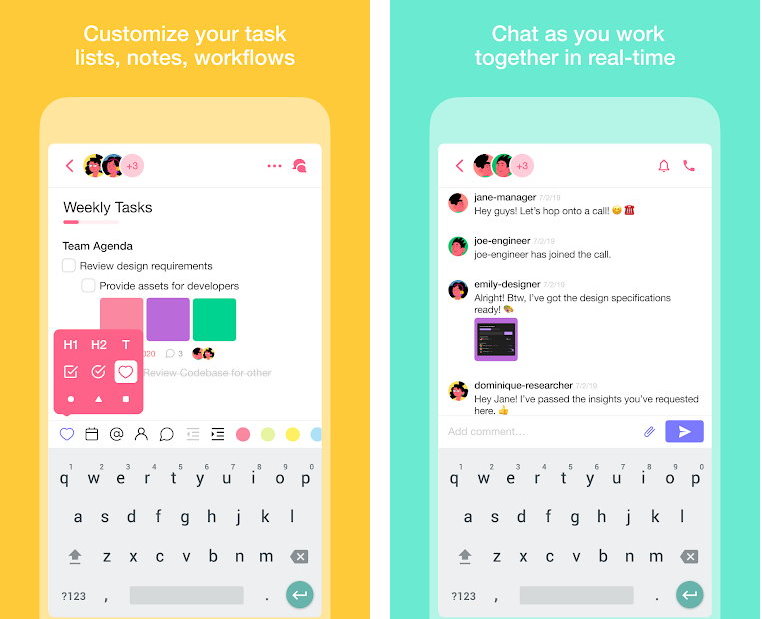
引用來源:Google Play商店
主要功能
| 網頁版 | 手機主畫面顯示 | 任務提醒 | 多裝置同步 | 廣告視窗 |
| ✔ | ✔ | 付費 | 付費 | ✘ |
功能使用
- 辦公區:可以根據不同部門來做分類,適合紀錄與各個部門的代辦處理事項
- 項目模板:有個人任務追蹤清單、團隊合作清單、週計畫清單、子彈筆記這四個內建模板,也可以創建空白項目或根據自己的需求創建模板。
- 共享:可以將項目清單分享給共用者,並且可設定編輯或是觀看兩個共用權限。
- 封存區:可將已完成的辦公區存檔封存,分類已完成的清單。
- 升級費用:年費美金60元(約台幣1680元)、月費美金9元(約台幣252元)/一個辦公區
- 升級項目:版本歷史回顧、進階管理權限、第三方雲端連結(Google雲端、Dropbox等)、連結Google日曆
Taskade是Netflix、Sony等許多大公司都在使用的待辦清單,它可以根據不同辦公區來進行管理,方便同部門內部共同處理任務,也能有效的讓各個不同的部門進行任務的交接和合作。
使用感想
這是少數小編無法一眼找出到底要在哪裡建立第一個待辦事項的APP😅雖然Taskade有繁體中文的介面,不過它的使用教學依然都是全英文,加上Taskade本身的設計就是給需要多個部門一同運作的狀況使用,所以小編在個人使用上就相對地沒有那麼順手。
但是小編覺得辦公區個別收費功能很貼心,因為Taskade是設計多部門管理用,所以可以根據不同部門的工作事項建立不同的辦公區,但像是小編只有個人在使用不是整間公司的話,我就是當成分類清單使用,分成工作用辦公區和個人用辦公區,在使用上可能工作用的辦公區需要多一點功能,不過個人隨手紀錄的辦公區就只需要基本功能就好了,這樣我就可以只付一個辦公區的錢,省下來的錢就可以去買其他東西啦!不過如果是要有多個辦公區都要升級的話,就必須多出幾倍的錢來升級😨
水球清單
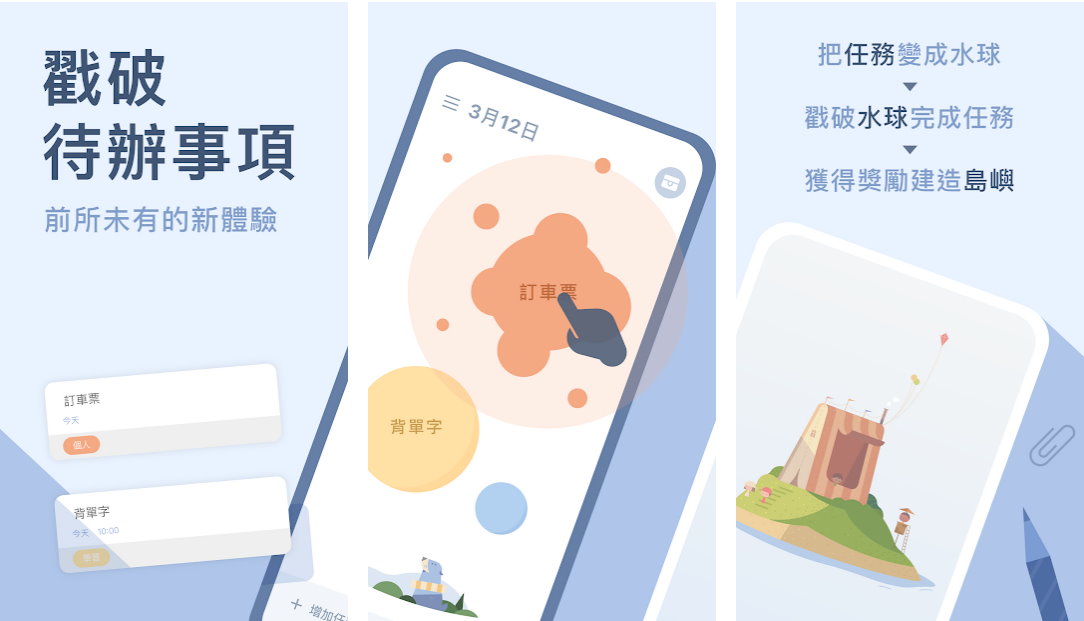 引用來源:Google Play商店
引用來源:Google Play商店 主要功能
| 網頁版 | 手機主畫面顯示 | 任務提醒 | 多裝置同步 | 廣告視窗 |
| ✘ | 付費 | 付費 | ✘ | ✘ |
功能使用
- 水球清單:代辦事項會變成一顆一顆的水球,每顆水球可以會根據標籤不同有不同顏色,完成任務就可以戳破水球。
- 建設小島:完成代辦水球任務即可獲得小島零件,建設自己的小島並發現新居民。
- 統計:可觀看自己每週、每月、每年的任務報表,檢視自己的工作效率。
- 訂閱費用:終身會員490元、年費300元、月費30元
- 免費體驗:7天免費試用期
水球清單結合小島建設遊戲,獲得完成每一項待辦任務的動力與成就感!簡潔的版面設計和可愛的海獅旅伴及任務水球的設計,讓人使用起來更加舒適及療癒!
使用感想
水球清單真的是小編大力推薦的APP,雖然如果想要使用的話就必須付費訂閱,但是每個月省下一杯飲料錢就能夠得到這麼可愛的待辦清單APP,我個人是覺得很超值啦!(小編對可愛的東西抵抗力超低😂)不過當然還是要適合自己使用習慣,才會願意花錢購買,而且水球清單沒有電腦版、功能也偏少,實用性相對地比較低,如果有點猶豫的話,不如試試免費的七日體驗,先載下來試用看看,再決定要不要買喔!
我個人很喜歡水球清單的旅伴和建設小島功能,完成任務後可以得到零件,旅伴也會時不時地跟你說話,整體的設計讓小編很有在玩冒險遊戲的感覺!而且戳破水球這件事超療癒~當我為了完成任務累積一定壓力後,戳破任務水球的瞬間真的有釋放壓力的舒暢感❤️現在多數人的生活日常都比較忙碌和充滿各種壓力,水球清單讓你在管理每日任務的同時,還可以讓身心適度放鬆喔~







